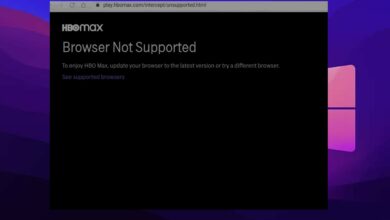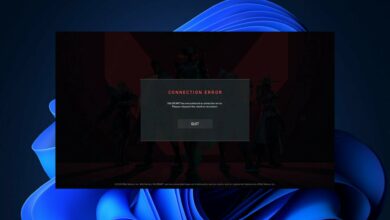5 maneras de arreglarlo
- El controlador Xbox es uno de los controladores más populares del mundo y tiene una gran base de fanáticos.
- Puede usar su controlador Xbox para jugar sus juegos favoritos en Steam, pero puede enfrentar algunos problemas de vez en cuando.
- El controlador se puede usar en una amplia variedad de plataformas, incluidas Windows, MacOS e iOS.
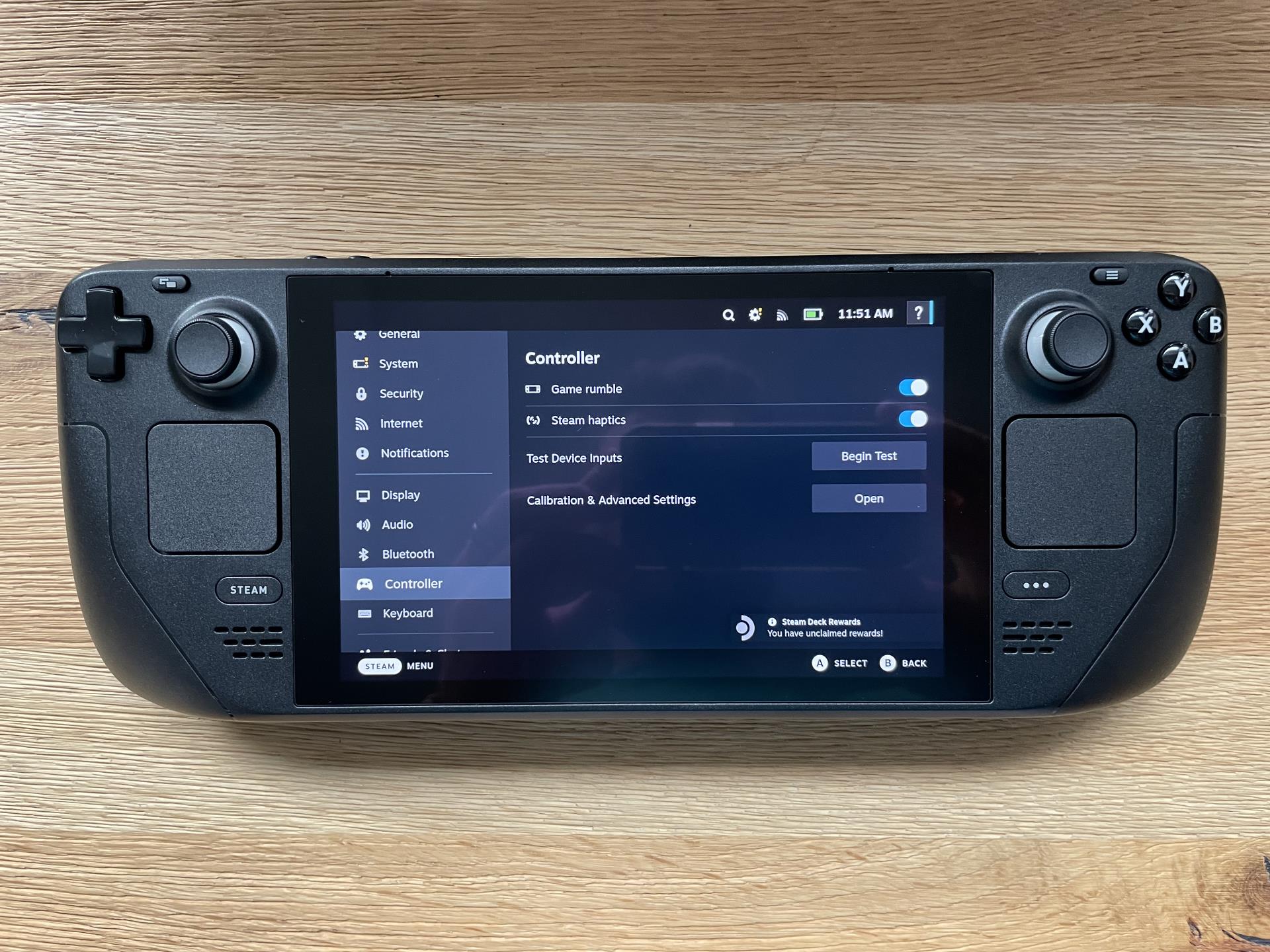
XINSTALAR HACIENDO CLIC EN DESCARGAR ARCHIVO
Todos quieren jugar juegos en su computadora. Algunas personas juegan con el teclado, mientras que otras prefieren usar el mouse. Sin embargo, si quieres jugar el juego de una manera más cómoda, bastará con un controlador Xbox One o Xbox 360.
Si eres un jugador, entonces sabes que no hay nada mejor que jugar tu juego favorito en un controlador. El controlador Xbox es uno de los mejores dispositivos de juego que existen. Sin embargo, esto no significa que no pueda tener problemas.
De hecho, el controlador Xbox a veces tiene algunos problemas con Steam Deck. Lo más probable es que haya jugado algunos juegos con un controlador de Xbox y se haya encontrado con el temido escenario en el que deja de funcionar en Steam.
Hay muchos beneficios de tener un controlador de Xbox para jugar un juego en Steam. Sin embargo, también puede haber algunos problemas con él.
¿Por qué mi controlador Xbox no funciona en Steam Deck?
Steam Deck es compatible con una amplia gama de controladores, incluidos los controladores de Xbox. Sin embargo, si tiene problemas para que su controlador funcione con Steam Deck, es posible que haya algún problema. A continuación se presentan algunas causas posibles:
- Firmware desactualizado – Si tiene un controlador Xbox más antiguo que no se ha actualizado con el nuevo firmware, es posible que deba actualizarlo. El firmware anterior puede ser incompatible con su Steam Deck.
- Problemas de asociación – Si intenta usar un controlador que no se ha emparejado antes, Steam Deck le pedirá que lo empareja. Si esto no funciona, verifique las baterías del controlador o intente conectar el controlador a otro dispositivo (como una PC) para verificar que funciona correctamente. Además, si su controlador ya se ha emparejado con otro dispositivo, no funcionará con Steam Deck a menos que lo desconecte.
- cable suelto – Si utiliza una conexión por cable, asegúrese de que el cable USB esté bien conectado tanto a la computadora como al controlador. Para un controlador inalámbrico, asegúrese de que esté cargado y dentro del alcance de su computadora.
- Los permisos no están habilitados – La primera vez que conecte un controlador, le pedirá que le dé permiso a Steam para que pueda usar el controlador. Si no ha permitido esto o si se ha roto, puede habilitarlo desde la configuración.
Si sospecha que alguno de los anteriores podría estar detrás de los problemas de su controlador, a continuación encontrará algunas soluciones que puede probar.
¿Cómo hago para que mi controlador de Xbox funcione en Steam Deck?
1. Verifique la conexión del cable
Una de las primeras cosas que debe hacer es verificar la conexión del cable entre su consola y Steam Deck. Si su consola está conectada a través de Bluetooth, asegúrese de que esté encendida y emparejada correctamente antes de volver a intentarlo.

Para los controladores inalámbricos, asegúrese de recargar las baterías antes de conectarse a Steam Deck. Para una conexión por cable, asegúrese de que ambos extremos estén asegurados. Además, es posible que el puerto USB no funcione, así que intente conectar otro dispositivo para asegurarse.
2. Desconecte los otros dispositivos
Si tiene varios controladores o dispositivos conectados a la vez, desconéctelos todos y luego vuelva a conectar solo el controlador de Xbox para ver si hay alguna diferencia en su funcionamiento.
Esto puede ayudarlo a identificar si uno de estos dispositivos está causando el problema. Si el controlador funciona después de desconectar otros dispositivos, entonces podría haber un problema con ese dispositivo.
3. Actualice sus controladores
Los controladores se comunican con otros dispositivos, como el controlador, el mouse o el teclado de Xbox. Cuando algo no funciona como se esperaba en sus dispositivos, debe asegurarse de que sus controladores estén actualizados.
Esto es especialmente cierto para dispositivos de juegos como tarjetas de video y placas base, pero también se aplica a otro hardware como teclados y ratones.
DriverFix puede ser de gran ayuda en este contexto. Es un software rápido y fácil de usar con una excelente interfaz que lo ayuda a escanear su computadora de manera exhaustiva y buscar errores. Si encuentra un impedimento, lo arreglará o lo reemplazará con la última actualización.
⇒ Obtener DriverFix
4. Actualiza tu sistema operativo
Steam Deck actualmente no es compatible con Windows 11, así que asegúrese de no estar ejecutando un sistema operativo no compatible. Si Windows te da problemas, puedes volver a la versión original Sistema operativo Steam.
Además, algunas actualizaciones de Windows pueden tener problemas de compatibilidad, por lo que si el problema ocurre justo después de una actualización, puede desinstalar las actualizaciones recientes mientras espera que Microsoft publique un parche para solucionar el problema.
5. Actualiza tu cliente de Steam
Es una buena idea mantener actualizado su cliente Steam, especialmente si ha tenido problemas con su controlador Xbox. Esto garantizará que se solucionen los problemas o errores y le brindará nuevas características y funcionalidades que pueden no haber estado disponibles antes.

Si nada más funciona, intente desinstalar y reinstalar el juego desde su fuente original para deshacerse de cualquier posible error o problema en el juego que pueda estar causando problemas con su controlador.
¿Qué controladores son compatibles con Steam Deck?
Steam Deck es compatible con una amplia gama de controladores, desde Xbox One hasta PlayStation 4 y Nintendo Switch. Sin embargo, a veces podría ser un problema con sus controladores.Puede probar si sus dispositivos de entrada funcionan en Steam Deck para asegurarse de que no haya problemas de compatibilidad.
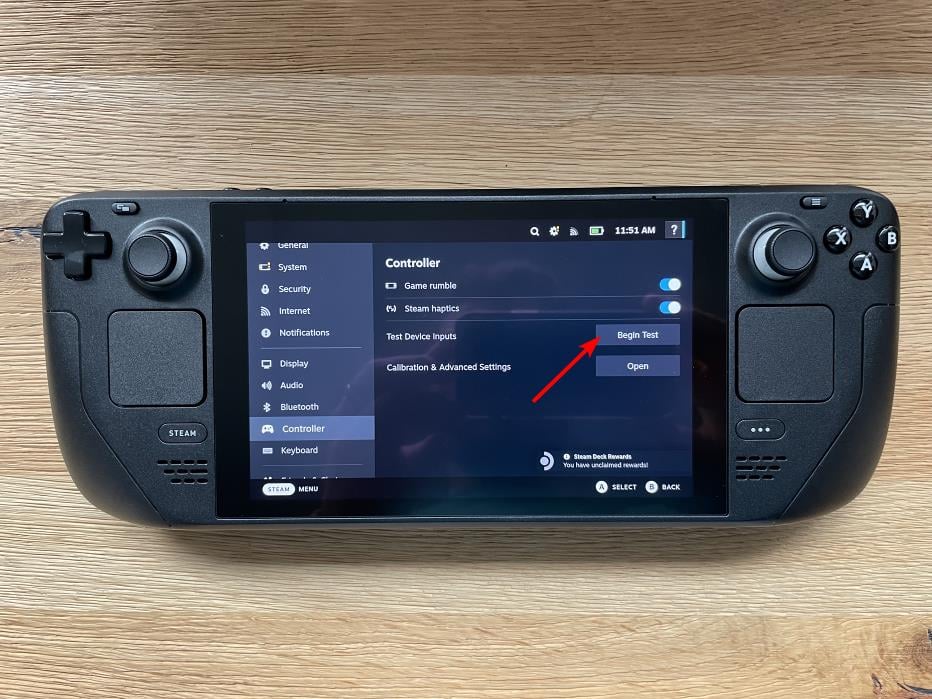
Si encuentra un problema con sus controladores, puede consultar nuestra selección recomendada de los mejores gamepads para Steam para encontrar una alternativa.
Es posible que también tenga una velocidad de descarga lenta en Steam, pero no se preocupe, ya que hemos cubierto diferentes formas de solucionar este problema.
Háganos saber qué solución funcionó para usted en la sección de comentarios a continuación.
¿Aún tienes problemas? Solucionarlos con esta herramienta:
PATROCINADO
Algunos problemas de controladores se pueden resolver más rápidamente con una herramienta dedicada. Si aún tiene problemas con los controladores, descargue DriverFix y póngalo en funcionamiento con unos pocos clics. ¡Después de eso, deja que se haga cargo y solucione todos los errores en poco tiempo!
![Photo of Șofer descărcat fără a anula operațiunile în așteptare [Fixed]](https://kdkick.com/wp-content/uploads/2023/05/Driver-unloaded-without-cancelling-operations-390x220.jpg)
![Photo of Instagram no funciona con Wi-Fi [iOS & Android]](https://kdkick.com/wp-content/uploads/2023/05/Instagram-not-working-on-Wi-Fi-390x220.jpg)